Сортувати заголовок заголовка або стовпця є зручною функцією, що вводиться в ОС Windows Vista і дозволяє швидко змінювати файли і папки одним клацанням миші. Як помітили деякі з вас, у Windows 7 цей м'який заголовок відображається лише в деталях. Тобто, коли ви переглядаєте папку в вмісті, плитках, списку, маленьких піктограм, значках середніх значень, великих піктограмах або витягуєте великі піктограми, Провідник Windows не відображає заголовок сортування.

Ті, хто використовував операційну систему Windows Vista, знали б, що заголовок сортування доступний для всіх переглядів. Багато користувачів, які переїхали з Vista, тепер шукають обхідний шлях для включення цієї зручної функції для всіх режимів перегляду в Windows 7.
На щастя, існує крихітний інструмент з назвою Explorer 7 Fixes, який дозволяє сортувати заголовок у всіх режимах перегляду. Але, здається, багато користувачів мають проблеми з цим інструментом. Користувачі, які не змогли ввімкнути інструмент "Заголовок сортування", можуть використовувати популярне програмне забезпечення "Класична оболонка", щоб увімкнути цю функцію. Ми рекомендуємо вам перевірити Виправлення Explorer 7 перед встановленням класичної оболонки.
Ось як увімкнути заголовок сортування для всіх режимів перегляду в Windows 7 за допомогою класичної оболонки:
Крок 1. Завантажте та встановіть Classic Shell звідси.
Крок 2: Після установки, ви повинні відкрити Налаштування для Classic Shell Explorer . Цей запис можна знайти в меню Пуск.
Крок 3: У вікні Налаштування для класичного провідника клацніть на вкладці Файл, а потім позначте пункт Показувати заголовки сортування у всіх вікнах переглядів і натисніть кнопку ОК, щоб увімкнути те ж саме.
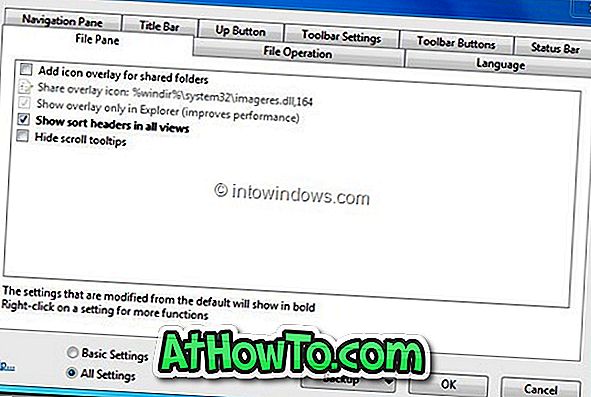
ПРИМІТКА. Під час встановлення Classic Shell він замінює стандартне меню "Пуск" на класичне меню. Щоб увімкнути за замовчуванням меню "Пуск", відкрийте налаштування меню Пуск "Класична оболонка", а потім виберіть "Клавіша Windows" відкриє меню "Пуск" Windows і лівою кнопкою миші відкриється пункт меню "Пуск" Windows.
Не забудьте перевірити наш список з 7 кращих програм для налаштування та налаштування Windows 7 Explorer.













